Lenovo Tab P10 TB-X705L 10" 64Gb LTE White (ZA450047RU) [3/25] Кнопки
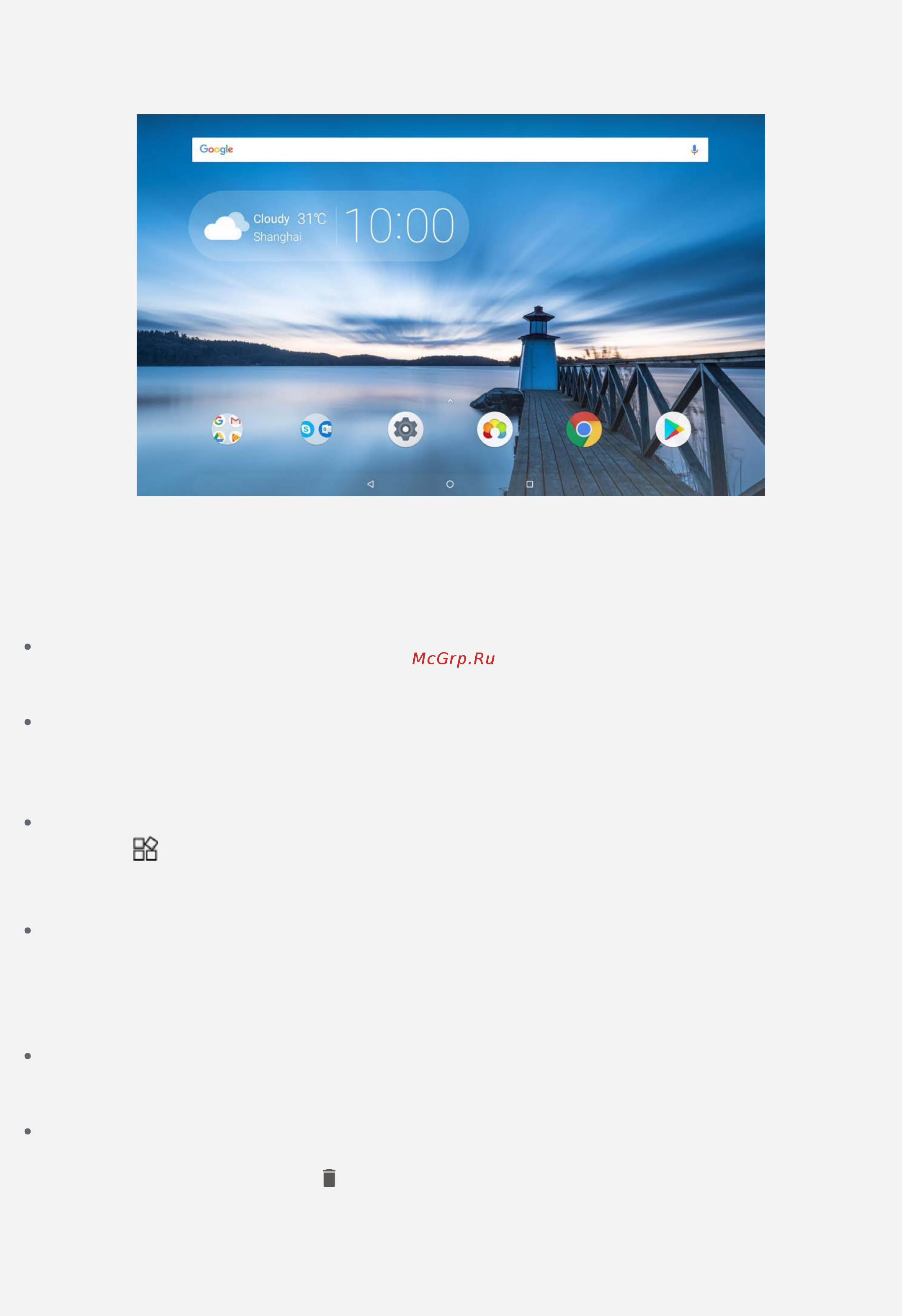
Содержание
- Lenovo 1
- Lenovo tab p10 1
- Lenovo tb x705f lenovo tb x705l 1
- Руководство пользователя 1
- Введение 2
- Справка lenovo 2
- Технические характерист 2
- Главный экран 3
- Кнопки 3
- Быстрый доступ 4
- Уведомления и быстрые настройки 4
- Принудительное завершение работы перезапуск 5
- Бизнес режим 6
- Панель навигации 6
- Режим разделения экрана 6
- Анесколько пользователе 8
- Несколько пользователей 8
- Создание новых учетных записей пользователя 8
- Переключение между учетными записями пользователя 9
- Удаление учетной записи пользователя 9
- Настройка мобильной сети 10
- Настройка сети vpn 10
- Настройка сети wlan 10
- Настройка точки доступа 10
- Сеть 10
- Добавление отпечатка пальца 12
- Добавление отпечатка пальца для учетной записи ребенка 12
- Отпечаток пальца 12
- Сканер отпечатков пальцев 12
- Удаление отпечатка пальца 12
- Камера 14
- Просмотр фотографий и видеозаписей 14
- Снимки экрана 14
- Съемка фотографий и видео 14
- Доступ к веб сайтам 15
- Интернет 15
- Настройка специальных возможностей 16
- Сохранение веб страниц 16
- Выбор режима подключения к компьютеру 17
- Подключение устройства к компьютеру 17
- Синхронизация 17
- Установка арк 17
- Внастройки 18
- Восстановление заводских настроек 18
- Выбор языка 18
- Изменение настроек звука 18
- Настройка блокировки экрана 18
- Настройки 18
- Важная информация по технике безопасности и обращению с устройством 19
- Приложение 19
- Замечания по электромагнитному излучению 21
- Информация об экологической безопасности переработке и утилизации 22
- Замечание по классификации для экспорта 24
- Информация о соответствии модели стандарту energy star 24
- Устранение неполадок 24
Похожие устройства
- Lenovo Tab P10 TB-X705L 10" 32Gb LTE Black (ZA450030RU) Руководство по эксплуатации
- Lenovo Tab P10 TB-X705L 10" 32Gb LTE White (ZA450135RU) Руководство по эксплуатации
- Lenovo Tab M10 TB-X605L 10" 32Gb LTE White (ZA490099RU) Руководство по эксплуатации
- Lenovo Tab M10 TB-X605L 10" 32Gb LTE Black (ZA490052RU) Руководство по эксплуатации
- Lenovo Tab M10 TB-X605L 10" 16Gb LTE White (ZA490073RU) Руководство по эксплуатации
- Lenovo Tab M10 TB-X605L 10" 16Gb LTE Black (ZA490002RU) Руководство по эксплуатации
- HP Pavilion Gaming 32 HDR (3BZ12AA) Руководство по эксплуатации
- Canon i-SENSYS MF264dw Руководство по эксплуатации
- Canon i-SENSYS MF267dw Руководство по эксплуатации
- Canon i-SENSYS MF269dw Руководство по эксплуатации
- Honor 10 Lite 64Gb Sapphire Blue (HRY-LX1 ) Руководство пользователя
- Honor 10 Lite 64Gb Midnight Black (HRY-LX1 ) Руководство пользователя
- Honor 10 Lite 32Gb Sky Blue (HRY-LX1 ) Руководство пользователя
- Honor 10 Lite 32Gb Sapphire Blue (HRY-LX1) Руководство пользователя
- Honor 10 Lite 32Gb Midnight Black (HRY-LX1) Руководство пользователя
- Samsung Galaxy J2 core (2018) Black (SM-J260F) Руководство по эксплуатации
- Samsung Galaxy J2 core (2018) Gold (SM-J260F) Руководство по эксплуатации
- Haier I8 2+16Gb Blue Руководство по эксплуатации
- AOC Q3279VWF Руководство по эксплуатации
- AOC I2490VXQ Руководство по эксплуатации
Главный экран Использование устройства начинается с главного экрана Для вашего удобства на главном экране уже установлено несколько полезных приложений и виджетов Примечание Функции и главный экран вашего устройства могут отличаться в зависимости от вашего местоположения языка оператора и модели устройства Вы можете в любое время настроить свой главный экран Главный экран На главном экране расположена поисковая строка Google и ряд полезных приложений Экран предварительного просмотра Нажмите и удерживайте главный экран в любой точке кроме значков В нижней части экрана располагаются ОБОИ ВИДЖЕТЫ и НАСТРОЙКИ ГЛАВНОГО ЭКРАНА Добавление виджетов на главный экран Нажмите ВВ в нижней части экрана предварительного просмотра нажмите и удерживайте виджет который хотите добавить затем перетащите его на нужное место и отпустите Смена обоев рабочего стола Нажмите и удерживайте главный экран в любой точке кроме значков выберите в нижней части экрана ОБОИ затем выберите обои по своему вкусу Перейдите в Настройки Экран Расширенные настройки Обои и выберите обои по своему вкусу Перемещение приложения на другой экран Нажмите и удерживайте значок приложения которое требуется переместить перетащите его в левую или правую часть экрана затем отпустите Удаление приложения 1 Нажмите и удерживайте приложение которое необходимо удалить 2 Перетащите приложение в I отпустите и коснитесь ОК Примечание Некоторые системные приложения удалить невозможно Кнопки На панели задач есть три кнопки
![Lenovo Tab P10 TB-X705L 10" 64Gb LTE White (ZA450047RU) [3/25] Кнопки](/img/pdf.png)